카페24에서는 SSH 접속을 허용합니다. 권한이 제한되어 할 수 있는 작업은 많지 않지만 경우에 따라 요긴하게 사용할 수 있습니다. 카페24의 매니지드 워드프레스와 10G 광아우토반 FullSSD+ 상품에서 SFTP/SSH 접속이 가능하지만, 워드프레스 블로그 상품에서는 SFTP/SSH 액세스가 허용되지 않습니다.
AWS, Vultr, 클라우드웨이즈와 같은 VPS 호스팅을 이용하는 경우 SSH 접속이 허용되지만, 공유호스팅은 일반적으로 SSH 접속을 허용하지 않습니다. 카페24는 특이하게 공유호스팅에서도 (비록 권한이 제한적이지만) SSH 액세스를 제공합니다.
카페24 가입 시 이 글에 포함된 링크를 클릭하여 가입하시면 이 블로그와 네이버 카페 운영에 도움을 주실 수 있습니다.
카페24 SSH 접속 방법
SSH(Secure Shell)는 원격지 호스트 컴퓨터에 접속하기 위해 사용되는 인터넷 보안 프로토콜입니다.
카페24의 리눅스 기반의 호스팅 서비스는 대부분 SSH 프로토콜 서비스를 지원하고 있습니다.
SSH에 접속하기 위해서는 먼저 PUTTY 프로그램을 다운로드해야 합니다.
PUTTY 프로그램 다운로드
구글에서 "download putty"를 클릭하여 PuTTY.org 사이트에 접속합니다.
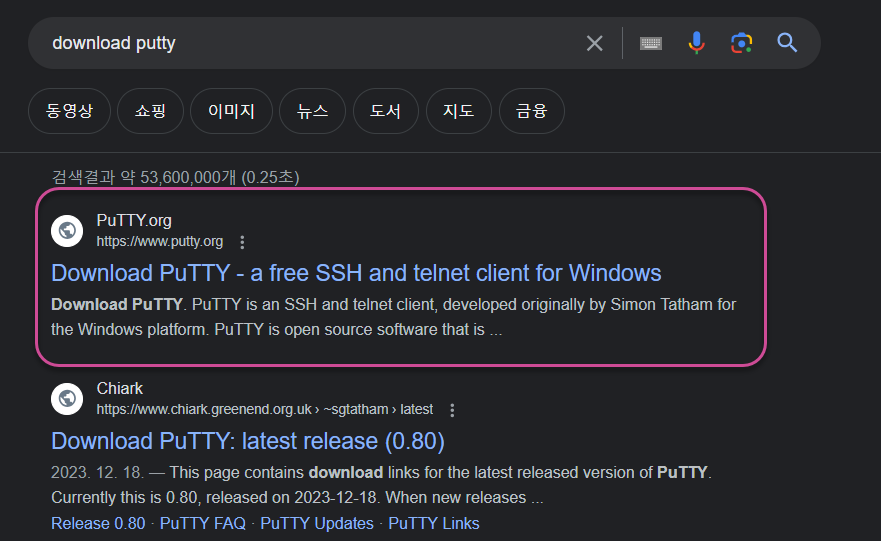
PuTTY.org 이외에 이상한 사이트들이 표시되고 있습니다. 다른 사이트는 클릭하지 않도록 합니다.
Download PuTTY를 클릭합니다.
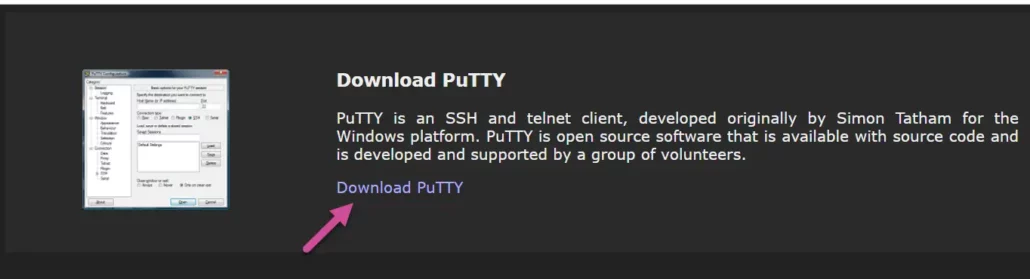
PuTTY 다운로드 페이지가 표시됩니다.
패키지 파일과 독립 실행 파일(무설치 파일) 중에서 선택할 수 있습니다.
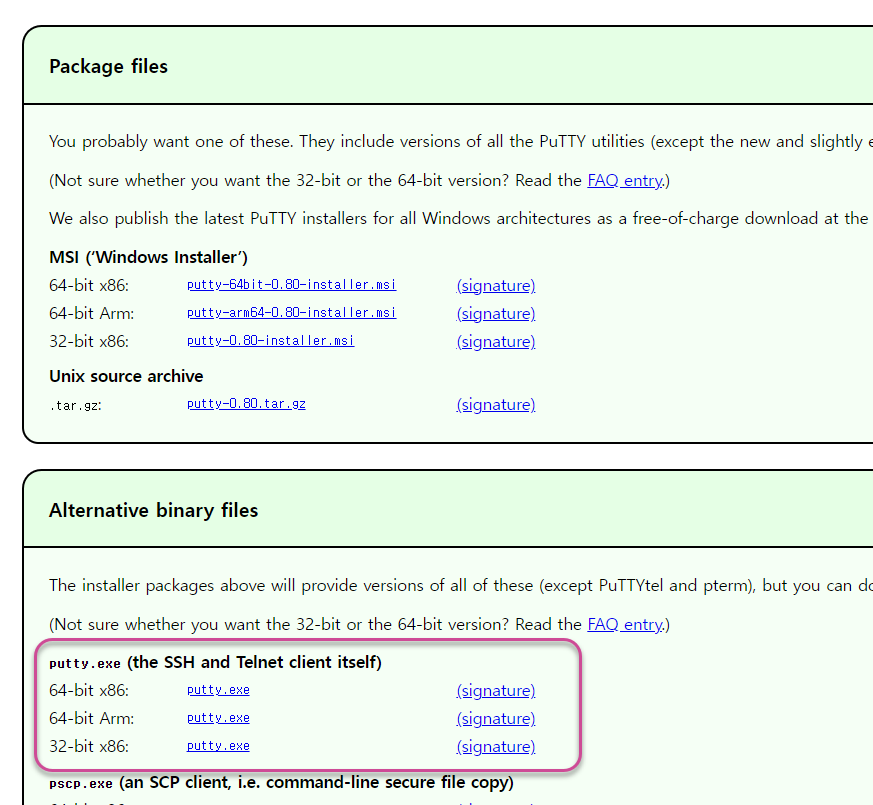
PuTTY 프로그램을 시스템에 설치하려는 경우 Package files 섹션에서 적절한 설치 파일을 다운로드하여 설치하시기 바랍니다.
저는 Alternative binary files 섹션에서 무설치 버전을 다운로드하여 사용하고 있습니다. 윈도우 시스템의 경우 보통 64-bit x86 파일을 다운로드하면 됩니다. (요즘 나오는 시스템은 대부분 64비트 기반입니다.)
카페24에서 SSH 접속하기
다운로드한 putty.exe 파일을 실행합니다.
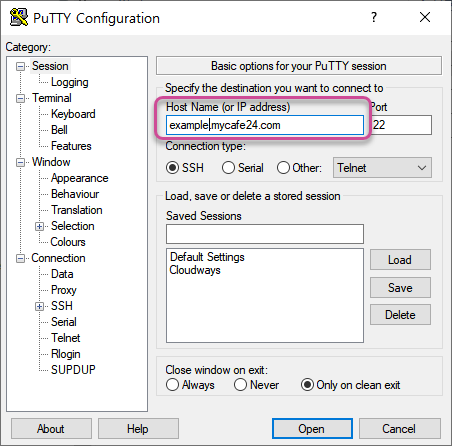
Host Name (or IP address)에 사이트 주소 또는 서버 IP 주소를 입력합니다. 이 SSH 접속 계정을 저장하고 싶은 경우 하고 Saved Sessions 섹션의 입력 필드에 이름(예: Cafe24)을 입력하고 Save 버튼을 클립합니다.
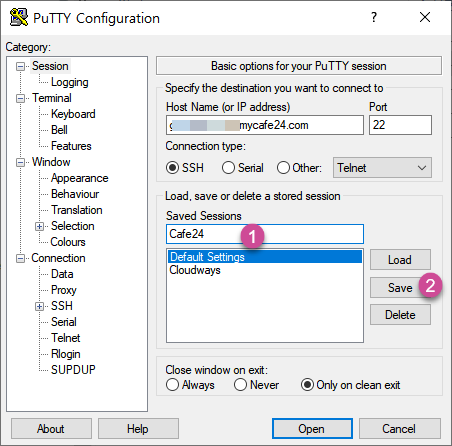
그러면 다음부터는 Saved Sessions에서 해당 접속 이름을 클릭하여 곧바로 접속할 수 있습니다.
Open 버튼을 클릭하면 SSH에 접속됩니다.
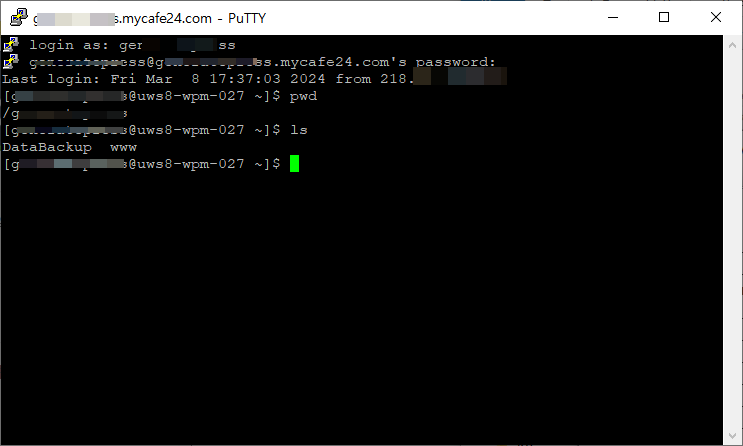
로그인 ID와 비밀번호를 입력하여 접속할 수 있습니다. 로그인 정보는 FTP 정보와 동일합니다.
올바른 로그인 아이디와 암호를 입력하여 SSH에 접속하면 원하는 작업을 수행할 수 있습니다.
Linux에 대해 잘 아는 경우 유용하게 활용할 수 있을 것입니다.
FTP/SSH 접속에 실패하는 경우 확인 사항
올바른 로그인 정보를 입력했지만 FTP/SFTP나 SSH 접속이 안 되는 경우가 있을 수 있습니다.
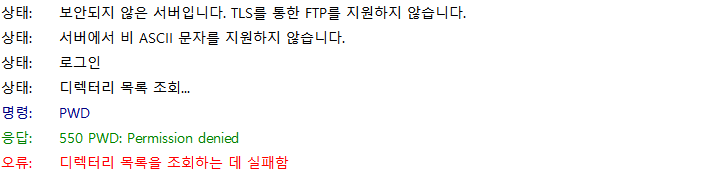
FTP/SFTP에 접속할 때 위의 그림과 같이 "550 PWD: Permission denied" 에러가 발생할 수 있습니다. 또한, SSH에 접속을 시도하면 PuTTY 프로그램이 자동으로 종료되면서 접속할 수 없게 될 것입니다.
이 오류가 발생한다면 카페24 계정에 로그인하여 FTP/Shell 접속이 차단되어 있을 수 있습니다.
호스팅관리 » 보안관리 » FTP/Shell 접속설정으로 이동합니다. (아래 화면은 매니지드 워드프레스 호스팅 상품일 기준으로 한 것입니다. 10G 광아우토반 FullSSD Plus 상품을 이용하는 경우에는 인터페이스가 조금 다를 수 있습니다.)
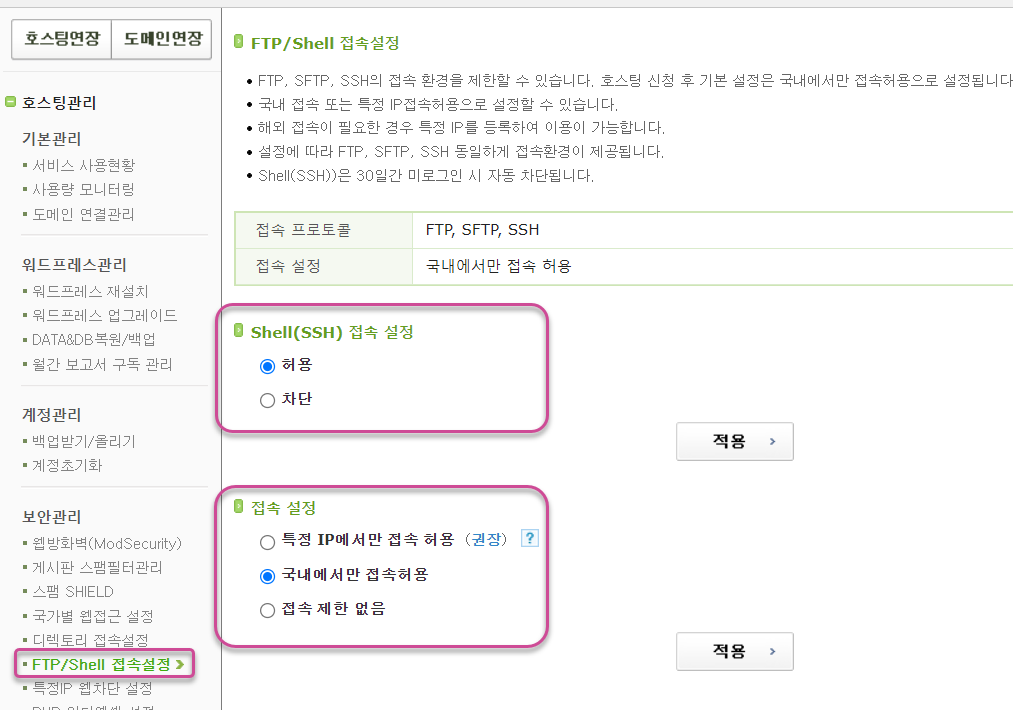
Shell(SSH) 접속 설정 옵션을 "허용"으로 설정합니다.
그리고 접속 설정 섹션에서는 국내에서만 접속허용을 선택하거나 특정 IP에서만 접속 허용을 선택할 수 있습니다. 국내에서 만 접속허용을 선택할 때 에러가 발생하면 접속 제한 없음 옵션을 선택하여 테스트해보시기 바랍니다.
보안 강화를 위해 특정 IP에서만 접속 허용을 선택하고 접속 기기 인터넷 회선의 IP 주소를 등록하는 것도 가능합니다.
Shell(SSH)은 30일간 미로그인 시 자동 차단된다고 안내하고 있습니다. 오랫동안 SSH에 접속하지 않은 경우에도 접속이 차단될 수 있으므로, 이 화면에서 다시 접속을 허용하도록 설정할 수 있을 것입니다.
마치며
이상으로 카페24에서 SSH에 접속하는 방법과 FTP/SSH 접속에 실패하는 경우 FTP/SSH 접속 허용 방법에 대하여 살펴보았습니다.
위의 방법으로 접속할 수 없다면, FTP 접속 정보를 확인해보시기 바랍니다. FTP 아이디와 비밀번호가 잘못되어 FTP에 접속하지 못하는 경우가 많습니다. 경험상 고객이 제공하는 FTP 정보 중 60~70% 이상은 잘못된 정보가 아닌가 생각됩니다. 몇 번 문의하여 겨우 로그인 정보를 받는 경우가 많습니다.
로그인 정보도 정확하고 FTP/SSH 접속을 허용하도록 설정된 경우에도 접속이 안 된다면 카페24에 고객지원을 요청해보시기 바랍니다.

댓글 남기기